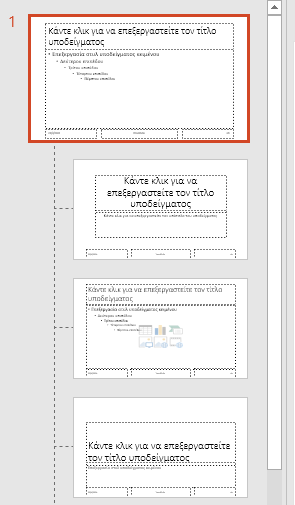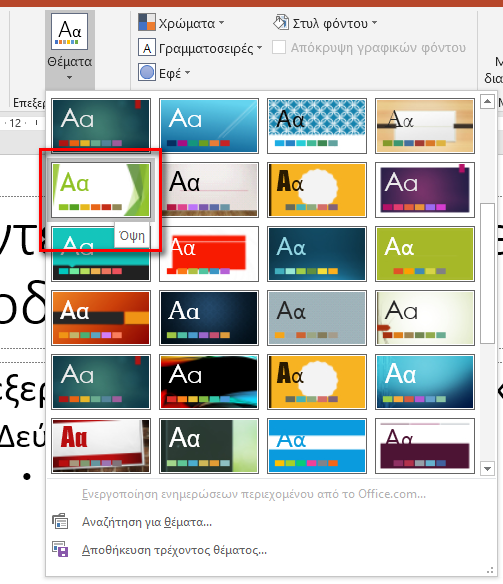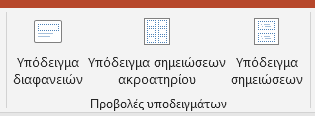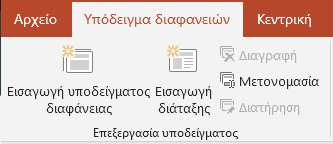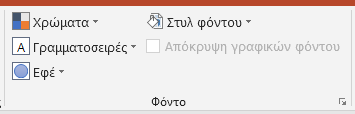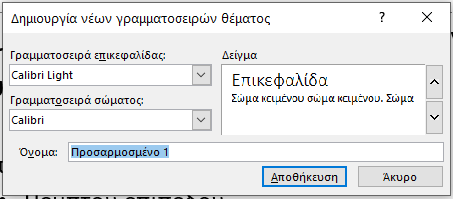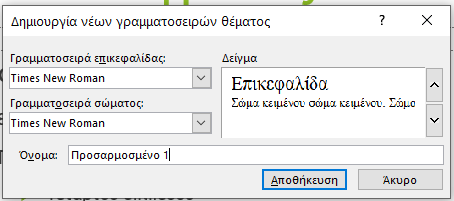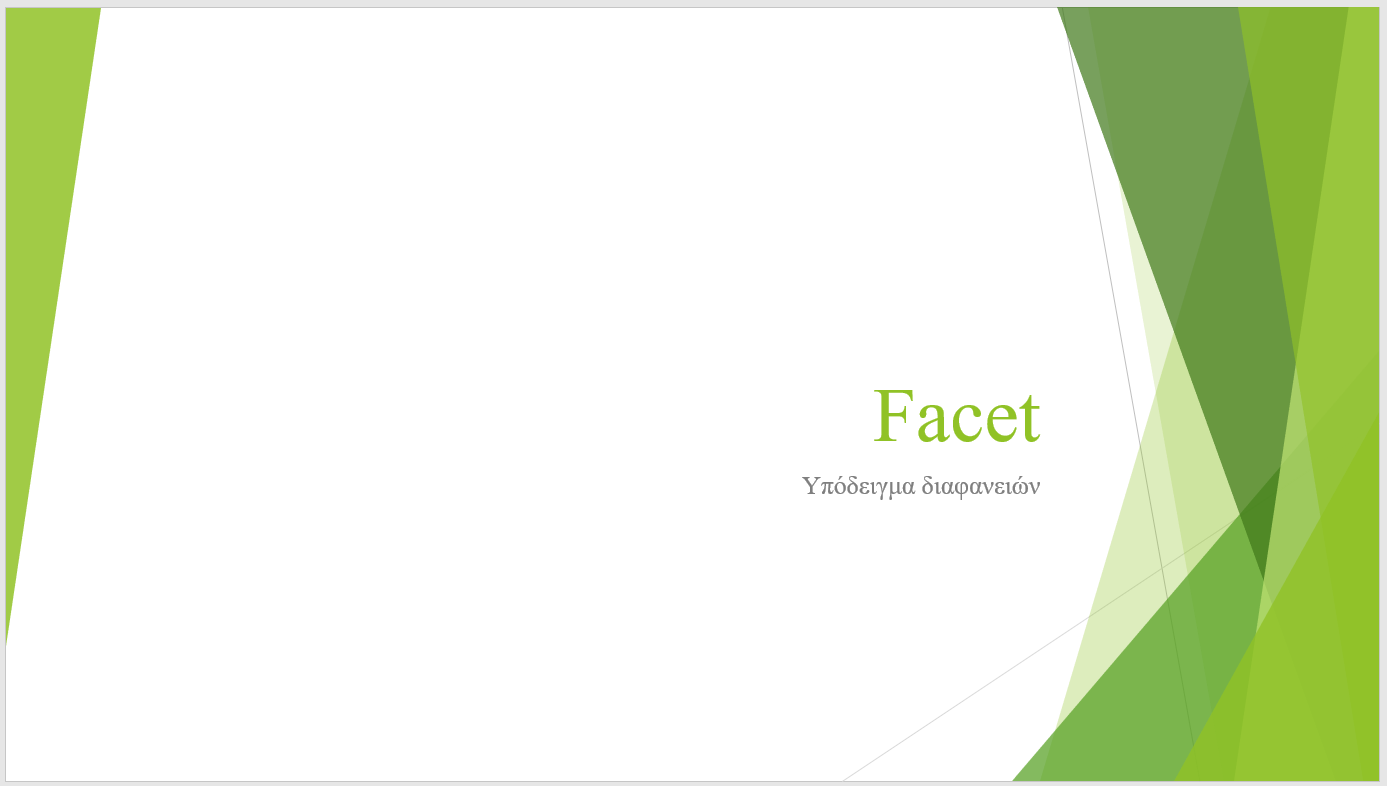1.1.2. Τροποποίηση περιεχομένου υποδείγματος διαφανειών
Ένα υπόδειγμα διαφανειών ελέγχει το βασικό "στήσιμο" της παρουσίασής σας. Η πραγματοποίηση μιας αλλαγής μέσα στο υπόδειγμα διαφανειών θα αλλάξει όλες τις διαφάνειες παρόμοιου τύπου (διάταξης / layout) μέσα στην παρουσίαση.
Εισαγωγή υποδείγματος διαφανειών
Διαδικασία
|
- Ανοίξτε μια κενή παρουσίαση.
- Επιλέξτε την καρτέλα Προβολή.
- Στην ομάδα Προβολές Υποδειγμάτων, επιλέξτε Υπόδειγμα διαφανειών.
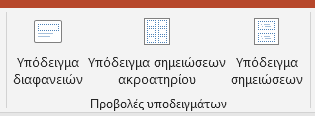
- Στην ομάδα Επεξεργασία υποδείγματος, επιλέξτε Εισαγωγή υποδείγματος διαφανειών.
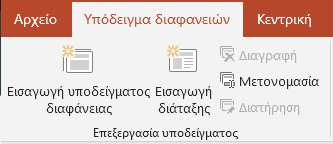
|
|
Αλλαγή της γραμματοσειράς ενός υποδείγματος διαφανειών
Η αλλαγή της γραμματοσειράς στο υπόδειγμα διαφανειών θα εφαρμόσει τη γραμματοσειρά σε όλες τις άλλες διαφάνειες.
Διαδικασία
|
- Στην καρτέλα Προβολή, στην ομάδα Προβολές υποδειγμάτων, επιλέξτε Υπόδειγμα διαφανειών.
- Η επάνω διαφάνεια στο αριστερό τμήμα παραθύρου είναι το κύριο υπόδειγμα διαφανειών (master slide).
Επιλέξτε το κύριο υπόδειγμα διαφανειών - χρησιμοποιήστε τη ράβδο κύλισης αν είναι απαραίτητο ώστε να εντοπίσετε το πρώτο υπόδειγμα
διαφανειών, δηλαδή το κύριο.
- Στην καρτέλα Υπόδειγμα διαφανειών, στην ομάδα Φόντο, ενεργοποιήστε την επιλογή Γραμματοσειρές.
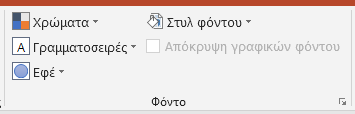
- Στη λίστα γραμματοσειρών, επιλέξτε Προσαρμογή γραμματοσειρών... που εμφανίζεται στο κάτω μέρος της.
Ανοίγει το π.δ. Δημιουργία νέων γραμματοσειρών θέματος.
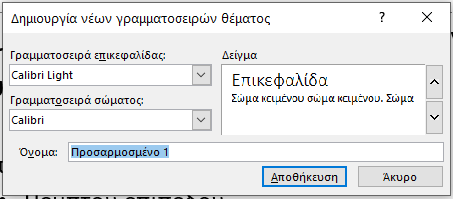
- Επιλέξτε μια γραμματοσειρά για τη Γραμματοσειρά επικεφαλίδας και τη Γραμματοσειρά σώματος.
- Η δημιουργία ενός ονόματος για το σύνολο γραμματοσειρών στην ενότητα Όνομα θα επιτρέψει την εκ νέου χρήση αυτού του συνόλου.
- Επιλέξτε Αποθήκευση.
|
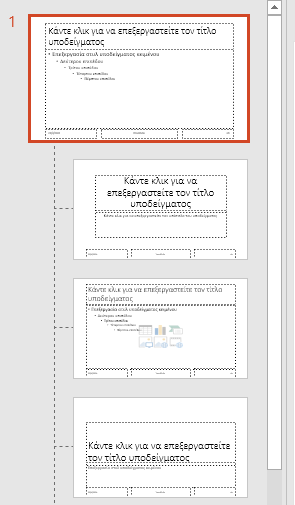
|
Διερεύνηση
|
- Ανοίξτε μια νέα κενή παρουσίαση.
- Στην καρτέλα Προβολή, στην ομάδα Προβολές υποδειγμάτων, επιλέξτε Υπόδειγμα διαφανειών.
- Επιλέξτε το κύριο υπόδειγμα διαφανειών (το πάνω πάνω στο πλαίσιο περιήγησης αριστερά, που είναι μεγαλύτερο από τα υπόλοιπα)
- Με επιλεγμένο το κύριο υπόδειγμα διαφανειών, εφαρμόστε το θέμα θέμα Όψη / Facet χρησιμοποιώντας την επιλογή Θέματα που βρίσκεται στην ομάδα Επεξεργασία θεμάτων.
Παρατηρήστε ότι το θέμα Όψη εφαρμόζεται σε όλους τους άλλους τύπους διαφανειών.
- Στην ομάδα Φόντο, ενεργοποιήστε την επιλογή Γραμματοσειρές.
- Επιλέξτε Προσαρμογή γραμματοσειρών...
- Στο πλαίσιο διαλόγου Δημιουργία νέων γραμματοσειρών θέματος δημιουργήστε μια ρύθμιση γραμματοσειράς ορίζοντας τις επιλογές Γραμματοσειρά επικεφαλίδας και Γραμματοσειρά σώματος σε Times New Roman
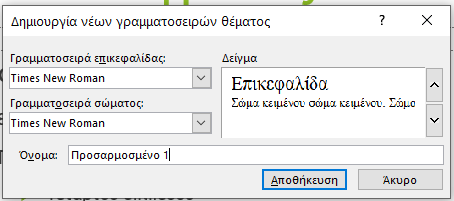
- Επιλέξτε Αποθήκευση.
- Κλείστε την προβολή υποδείγματος διαφανειών.
- Στη διαφάνεια τίτλου, πληκτρολογήστε Facet στο πλαίσιο κειμένου τίτλου και Υπόδειγμα διαφανειών στο πλαίσιο κειμένου υπότιτλου.
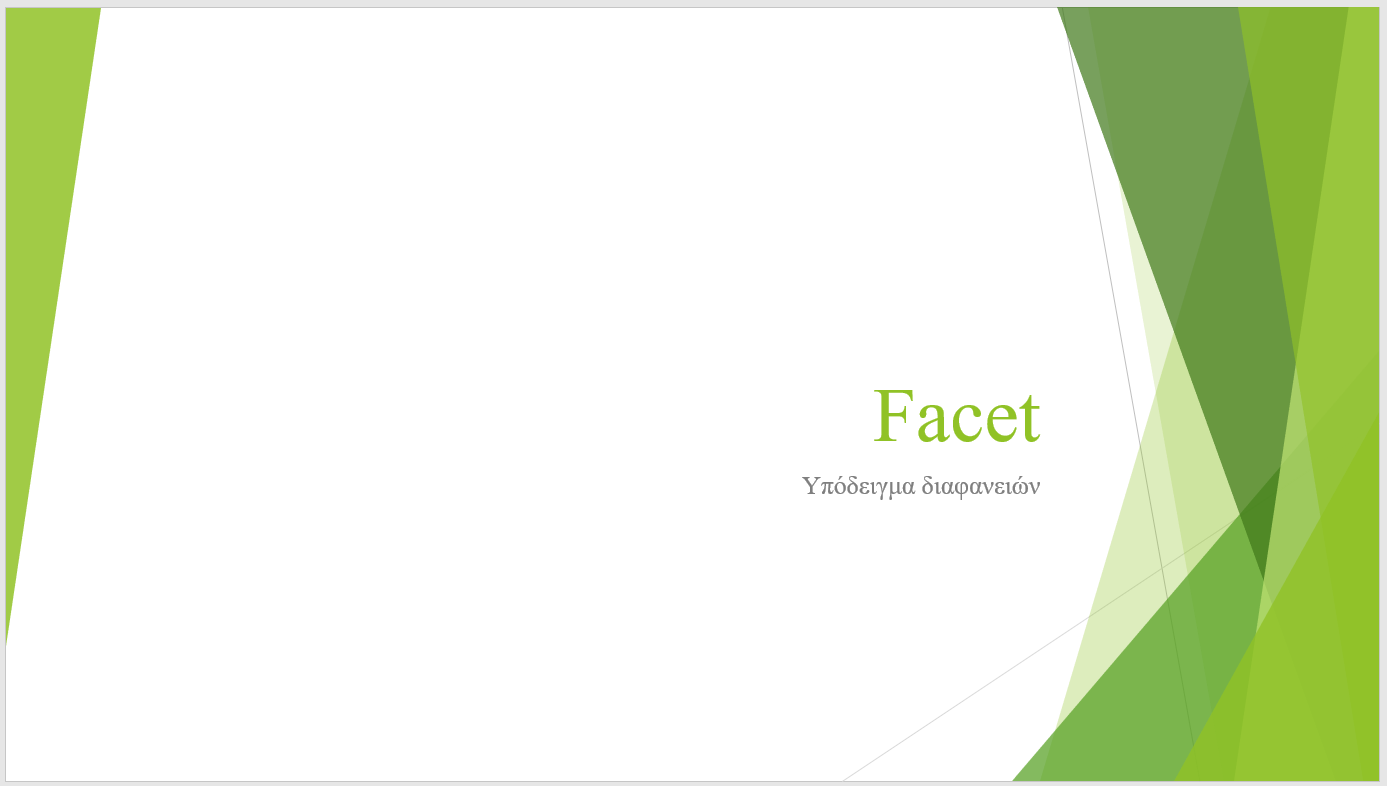
- Αποθηκεύστε την εργασία σας ως L1_T2_act_facet.pptx.
|
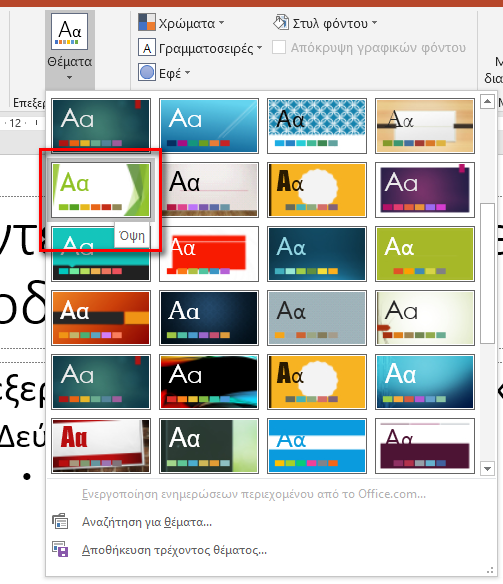
|
Σχέση γονικής-θυγατρικής διαφάνειας
Η εισαγωγή ενός υποδείγματος διαφανειών σάς επιτρέπει να δημιουργήσετε τη δική σας μορφοποίηση για μια προσαρμοσμένη διάταξη διαφάνειας. Κατά την εισαγωγή μιας νέας διαφάνειας στην παρουσίασή σας, μπορείτε να επιλέξετε αυτήν τη νέα προσαρμοσμένη διάταξη.
Η χρήση ενός υποδείγματος διαφανειών δημιουργεί μια σχέση γονικού-θυγατρικού μεταξύ του υποδείγματος διαφανειών και των διαφανειών παρουσίασης που χρησιμοποιεί το υπόδειγμα διαφανειών. Το υπόδειγμα διαφανειών γίνεται το γονικό στοιχείο και η διαφάνεια
παρουσίασης που επισυνάπτεται στο υπόδειγμα διαφανειών γίνεται το θυγατρικό στοιχείο στο οποίο μεταβιβάζονται στοιχεία από το γονικό. Η προσθήκη περιεχομένου ή πολυμέσων σε ένα υπόδειγμα διαφανειών θα τοποθετήσει το ίδιο μέσο σε όλες τις διαφάνειες
χρησιμοποιώντας αυτό το υπόδειγμα διαφανειών. Η προσθήκη περιεχομένου ή πολυμέσων σε ένα υπόδειγμα διαφανειών χρησιμοποιεί την ίδια διαδικασία με την προσθήκη περιεχομένου ή πολυμέσων σε οποιαδήποτε διαφάνεια παρουσίασης.
Μετονομασία, διατήρηση και διαγραφή υποδείγματος διαφανειών
Διαδικασία
|
- Κάντε δεξί κλικ ή αποκτήστε πρόσβαση στο context menu σε ένα υπόδειγμα διαφανειών και ορίστε μία από τις ακόλουθες επιλογές:
- Μετονομασία υποδείγματος. Σας επιτρέπει να αλλάξετε το όνομα του υποδείγματος διαφανειών σε ένα όνομα που ορίζεται από το χρήστη.
- Διατήρηση υποδείγματος. Επιτρέπει την προστασία ενός υποδείγματος διαφανειών από τη διαγραφή.
- Διαγραφή υποδείγματος. Διαγράφει ένα υπόδειγμα διαφανειών από αυτά που είναι διαθέσιμα για χρήση στην παρουσίαση.
- Η ενεργοποίηση μίας από αυτές τις επιλογές θα εκτελέσει το επιθυμητό αποτέλεσμα στο υπόδειγμα διαφανειών.
|
|
Βίντεο
Για να δείτε το βίντεο σχετικά με την αλλαγή του υποδείγματος διαφανειών, μεταβείτε στο:
Προσαρμογή υποδείγματος διαφανειών